روش های مطمئن پاک کردن تمامی اطلاعات گوشی های هوشمند اندرویدی

بدون شک امروزه یکی از مشکلات و دغدغه های افراد هنگام فروش یا هدیه کردن تلفن های همراه دست دوم، پاک کردن امن و صحیح اطلاعات از روی گوشی های هوشمند می باشد؛ شاید برای شما هم اتفاق افتاده باشد که بخواهید تمام اطلاعاتتان را پاک کنید اما ممکن است تمامی آن ها پاک نشوند و یا بعضی مواقع از اینکه تمامی آن اطلاعات پاک شده باشند، مطمئن نیستید.
چون هستند افرادی که بدون توجه به اطلاعات ذخیره شده در گوشی به فروش آن اقدام می کنند، امروز به بررسی این موضوع خواهیم پرداخت که چگونه می توان اطلاعات گوشی را برای همیشه پاک کرد؟ همان طور که گفتیم حذف کامل اطلاعات موبایل یکی از مسائلی است که بسیاری از شما عزیزان با آن درگیر هستید؛ احتمالا مطلع هستید که در گوشی های اندرویدی و در قسمت تنظیمات، گزینه ای وجود دارد که به وسیله آن کاربر می تواند گوشی خود را به حالت تنظیمات کارخانه بازگرداند و بهاصطلاح Factoty Reset سازد اما این امر همیشه کافی نیست.
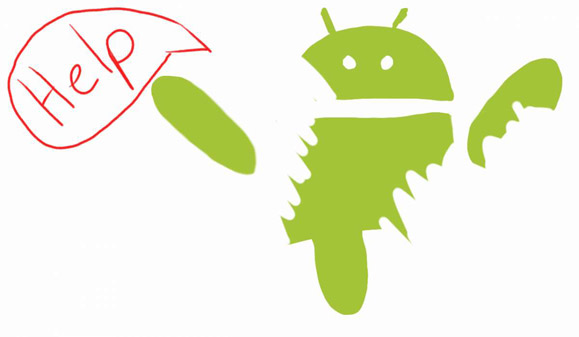
بد نیست بدانید مطالعات جدید منتشره حاکی از آن است که ویژگی تنظیمات کارخانه که در گوشی های اندروید به صورت پیش فرض تعبیه شده است، به اندازه کافی در پاک کردن اطلاعات شما از روی گوشی کارآمد نیست؛ بر اساس مطالعه جدیدی که به وسیله شرکت «AVAST» انجام شده است، بازگرداندن گوشی به حالت پیش فرض کارخانه تنها اپلیکیشن های شخص ثالث نصب شده روی گوشی را به طور قطع پاک می کند و بدین ترتیب با استفاده از نرم افزارهای بازیابی می توان بخشی از سایر اطلاعات (عکس ها، سرچ های گوگل، ایمیل ها، پیام ها و اطلاعات تماس) را بازیابی کرد.
از این رو برای حذف کردن تمامی اطلاعات تلفن های هوشمند، می بایست چه اقداماتی انجام داد؟
-قدم نخست: رمزگذاری اطلاعات

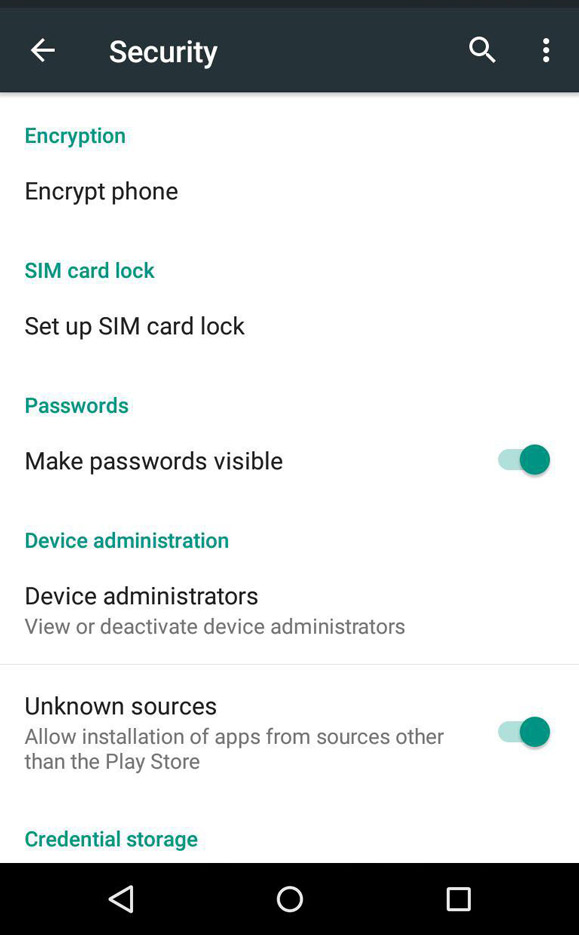

پیشنهاد می کنیم پیش از حذف تمامی اطلاعات دستگاه خود، اطلاعات آن را رمزگذاری کنید؛ زیرا که حتی اگر به لطف نرم افزارهای بازیابی اطلاعات شما در دسترس قرار گرفت، تمامی آن ها رمزگذاری شده به دست می آید و عملا به درد کسی نخواهد خورد.
هرچند بر اساس نسخه اندروید مورد استفاده روند رسیدن به بخش رمزگذاری ممکن است، متفاوت باشد (توجه کنید اصل کار به همین شکل می باشد) اما برای این کار تنها کافیست به قسمت تنظیمات گوشی اندرویدی خود وارد شوید و به بخش Security > Encrypt phone بروید و گزینه «Encrypt phone» را انتخاب کنید.
– قدم دوم: Factoty Reset

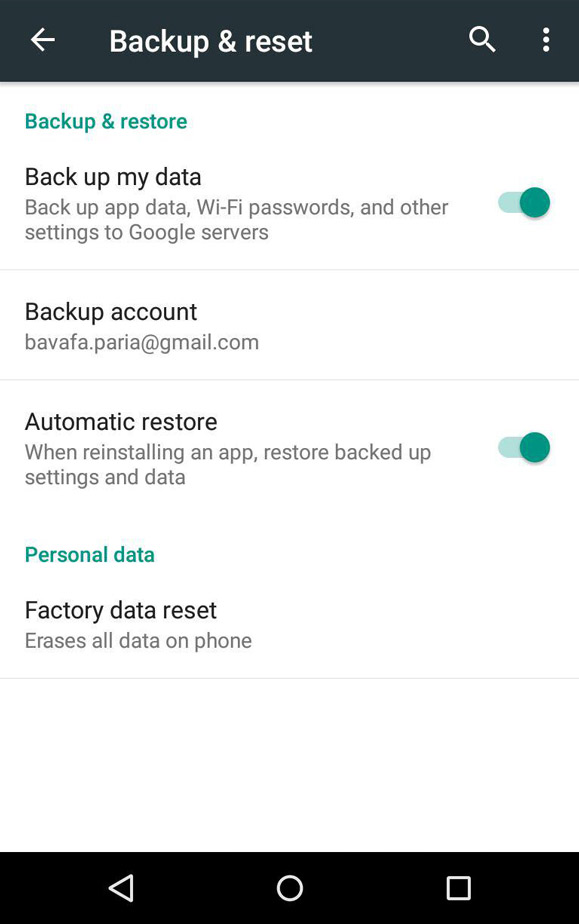
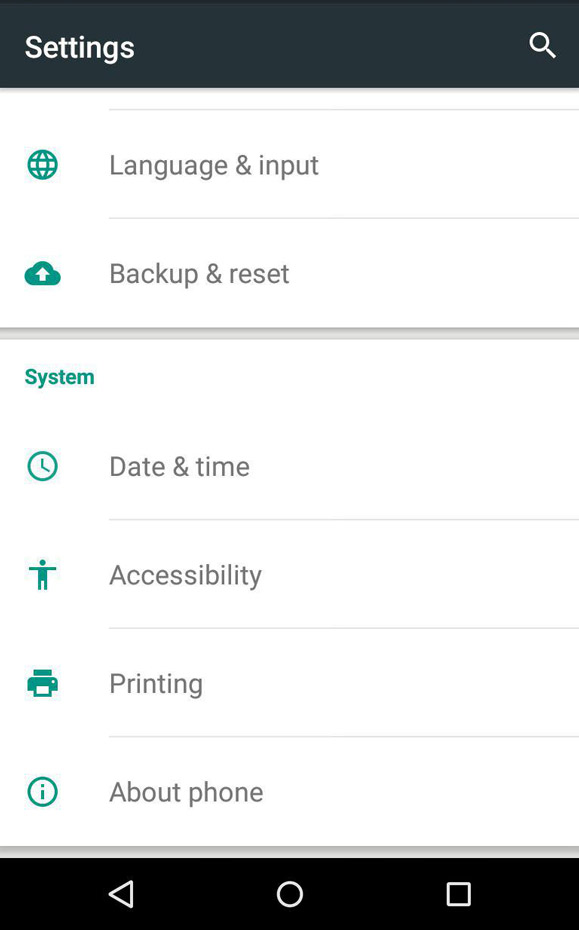
قدم بعدی پاک کردن کامل اطلاعات گوشی یا همان بازگرداندن به تنظیمات کارخانه است که می توان با مراجعه به Settings > Backup & Reset > Factory Data Reset و انتخاب گزینه Reset phone آن را انجام داد.
– قدم سوم: اضافه کردن مجموعه ای از داده های بیهوده
پر کردن گوشی با اطلاعات بیهوده مانند عکس های منظره و کودکان را شاید به نوعی بتوان تیرخلاصی عنوان کرد زیرا که فایل های قدیمی شما زیر لایه جدیدی از فایل های بیهوده پنهان می شود و به نوعی دیگر دسترسی به آن ها غیرممکن می شود.
– قدم آخر: Factoty Reset مجدد
با انجام مجدد Factoty Reset این بار تمامی اطلاعات بیهوده ای را که در مرحله قبل وارد کرده بودید، از بین می روند و اگر شخصی بخواهد اطلاعات را بازیابی کند با این اطلاعات مواجه خواهد شد.
کار تمام است و حالا می توانید گوشی خود را با خیال راحت به خریدار تحویل دهید اما نکته پایانی هم این که مواظب باشید سیم کارت خود را روی گوشی جا نگذارید! هرچند ممکن است این توصیه به ظاهر پیش پا افتاده باشد اما فراموش نکنید که در صورت وقوع، می تواند مشکلات و دردسرهای فراوانی را برایتان ایجاد کند.





